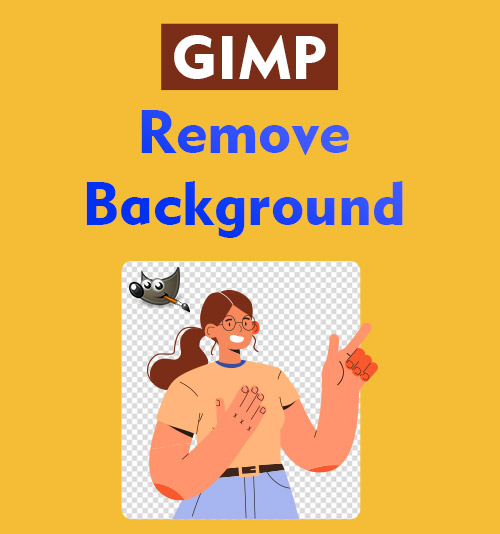
Aunque siempre es el tema de la foto lo que llama la atención de la gente, el fondo es una parte vital de la foto. Por lo tanto, a menudo tratamos de eliminar el fondo de la imagen o realice cambios en el fondo de la foto para mejorar la imagen.
Hay varios editores de fotos que te ayudan a deshacerte de un fondo menos satisfactorio. Entre ellos, GIMP muestra algunos complementos profesionales.
GIMP, personalmente hablando, es un editor tan influyente que se puede comparar con Photoshop en todo el mundo. Sus conjuntos de herramientas son lo suficientemente amplios para que un fotógrafo aficionado perfeccione las fotos.
Hoy vamos a ser testigos de cómo GIMP elimina el fondo con sus potentes programas. ¡Anímate a disfrutar del espectáculo!
3 formas de eliminar el fondo en GIMP
“Ya sea que sea diseñador gráfico, fotógrafo, ilustrador o científico, GIMP le brinda herramientas sofisticadas para realizar su trabajo”. Esta es una parte de la presentación oficial de GIMP.
¿Dice esa introducción la verdad, o es una publicación exagerada? Hagamos una prueba para ello.
En esta parte, vamos a hablar sobre cómo eliminar el fondo en GIMP. Se mencionan 3 métodos para tratar con diferentes antecedentes. Siga leyendo para ver sus variaciones.
1. Uso de la herramienta de selección aproximada
La herramienta Fuzzy Select trabaja en un área continua teñida con el mismo color. Según este principio, esta herramienta debe utilizarse para cambiar el fondo blanco a transparente. Además, las Herramientas Fuzzy Select muestran un excelente desempeño cuando el objeto tiene bordes afilados y contraste de color con su fondo.
Siga los pasos a continuación para ver cómo eliminar el fondo blanco en GIMP.
- Abra la imagen en GIMP.
Una vez que ejecuta GIMP, ingresa a su ventana de edición. Primero debe elegir Archivo en la barra de menú superior y hacer clic en Abrir para elegir una foto de sus archivos.
Consejo: GIMP le permite ver los detalles del archivo en lugar de los iconos. Por lo tanto, será mejor que nombre su foto de la manera más clara y exacta posible cuando guarde fotos.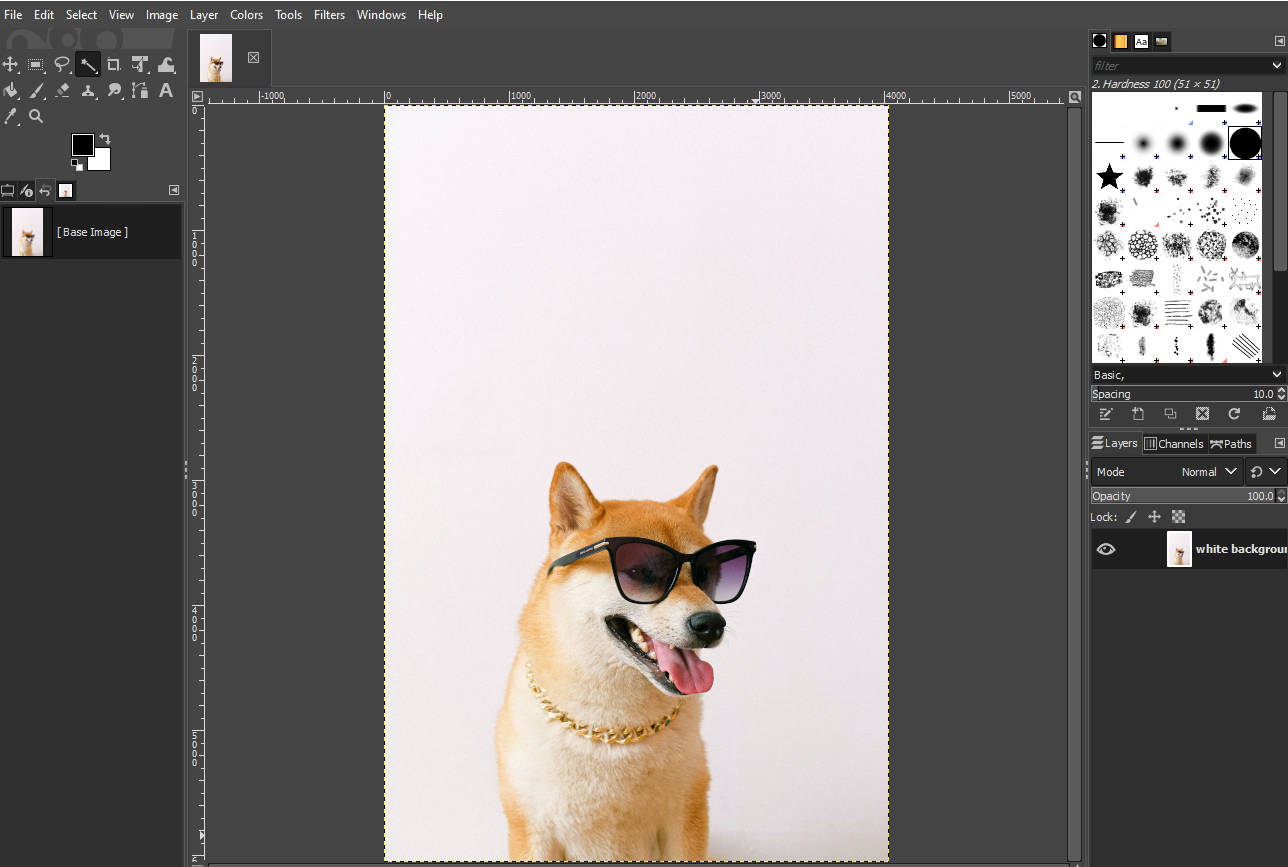
- Agregue un canal alfa.
Haga clic derecho en la zona de la foto, busque la Capa> Transparencia> Agregar canal alfa. El canal alfa podría mostrar un tablero de ajedrez negro y gris para indicar que GIMP hace que el fondo sea transparente si tiene la acción de eliminar.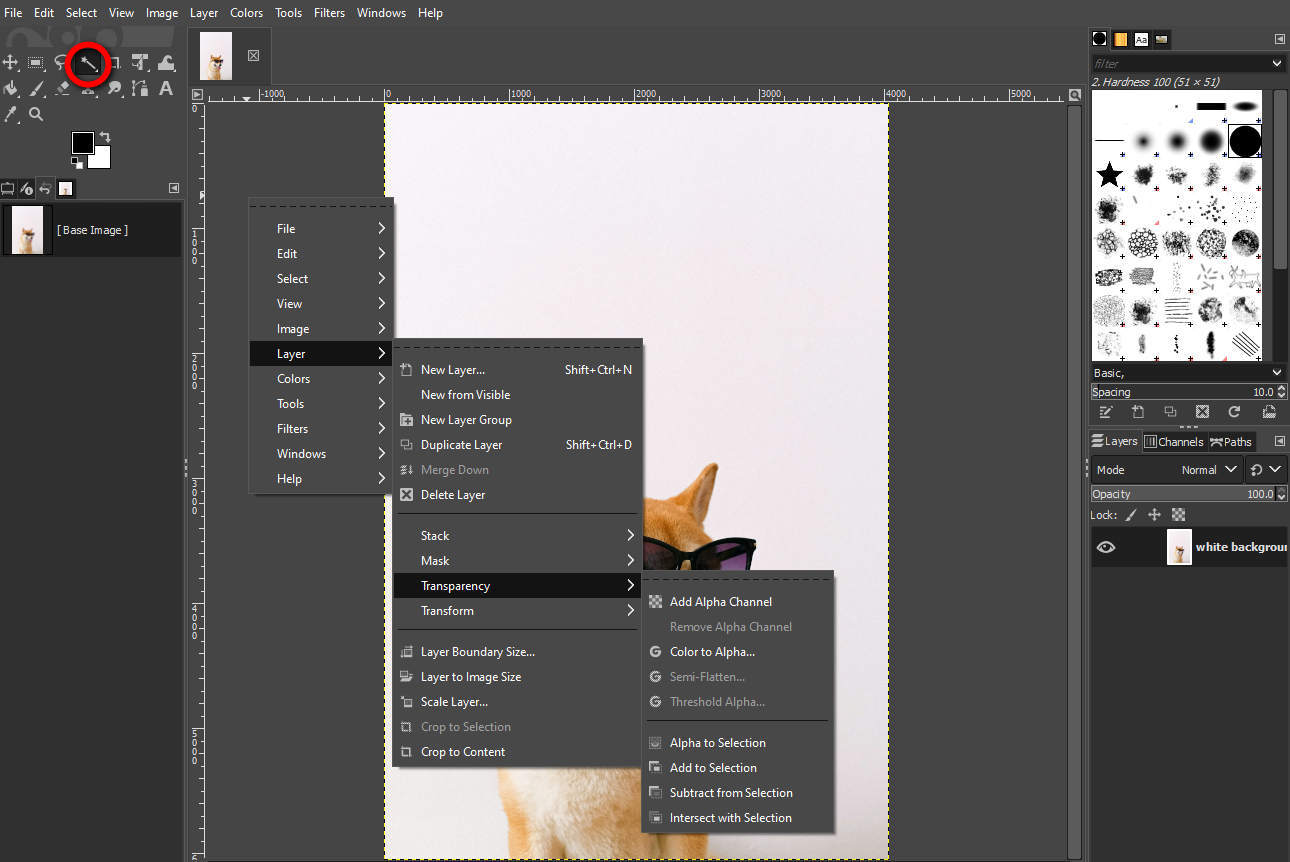
- Utilice la herramienta de selección difusa.
Mueva el cursor al ícono de la varita mágica, haga clic con el botón derecho para elegir la herramienta Selección difusa y luego haga clic en la zona que desea eliminar.
Cada operación se registra en la barra de la izquierda para que pueda visitar la barra y comprobar si ha completado la selección.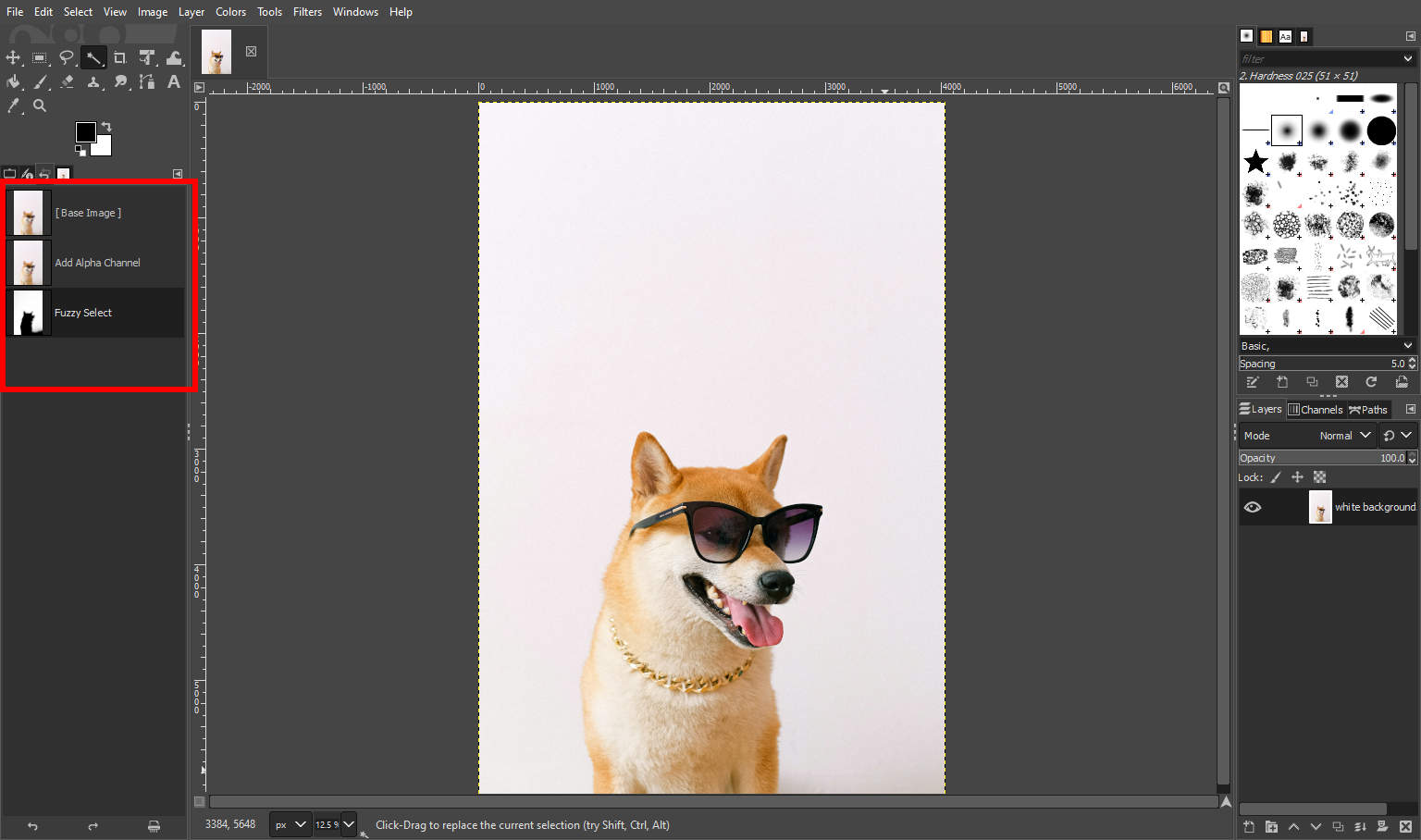
- Elimina el fondo de la imagen en GIMP.
Después de seleccionar el fondo, puede presionar la tecla Eliminar en el teclado para eliminar el fondo en GIMP.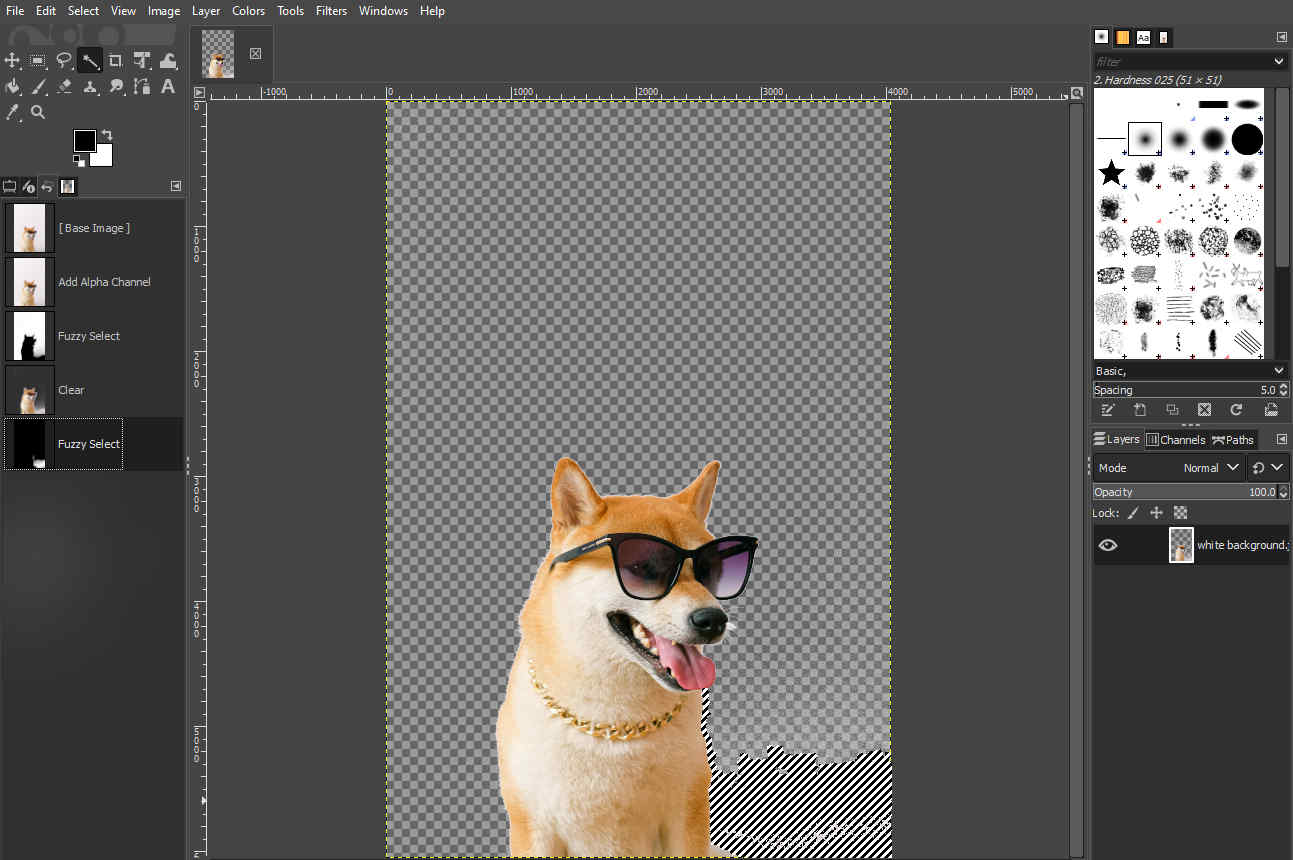
Con la herramienta de selección difusa en GIMP, puede eliminar con precisión el fondo blanco. Entonces, ¡no dude en usar GIMP para eliminar el color de fondo de sus fotos!
Sin embargo, esta herramienta tarda mucho más en detectar un fondo cuyo color es similar al del sujeto. Además de eso, debe repetir el paso de seleccionar y eliminar si el fondo incluye muchos elementos coloridos.
Para esto, siga leyendo para obtener más herramientas útiles.
2. Uso de la herramienta de selección gratuita
La herramienta de selección gratuita le permite seleccionar una región con un contorno dibujado a mano. Puede rodear libremente el área que desea conservar o descartar. Esta herramienta es útil en eliminando un fondo fijo, que se supone que es una tarea molesta para la herramienta Fuzzy Selection.
Sigue leyendo para aprender cómo hacer que la imagen sea transparente en GIMP.
- Abra una imagen y agregue un canal alfa.
Primero, dirígete a Archivo > Abrir y luego elige una imagen. En segundo lugar, haga clic con el botón derecho en el lienzo fotográfico para obtener un menú y seleccione Capa > Transparencia > Agregar canal alfa.
Los pasos son los mismos que mencioné en la última parte. Puede regresar para obtener los ilustradores gráficos. - Use la herramienta de selección gratuita para delinear su tema.
Haga clic en el ícono de la cuerda redonda que significa la Herramienta de selección gratuita y comience a dibujar alrededor de su sujeto. Un marco punteado contiene el sujeto seleccionado.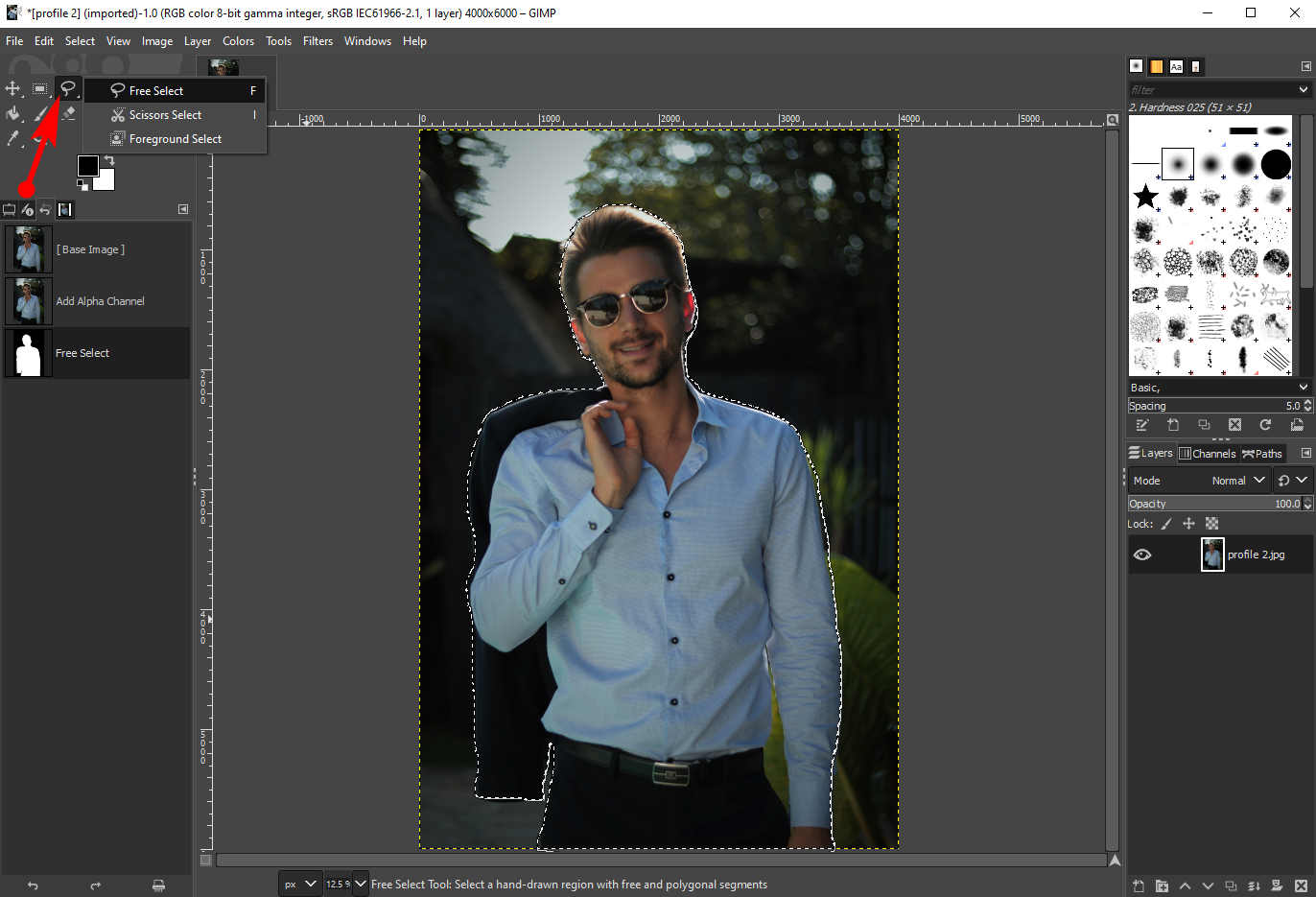
- Invertir la selección.
Vaya a la barra de la sección superior para elegir Seleccionar > Invertir. El círculo punteado rodeará el fondo. Este paso acelera el proceso de representar un fondo desordenado y complejo.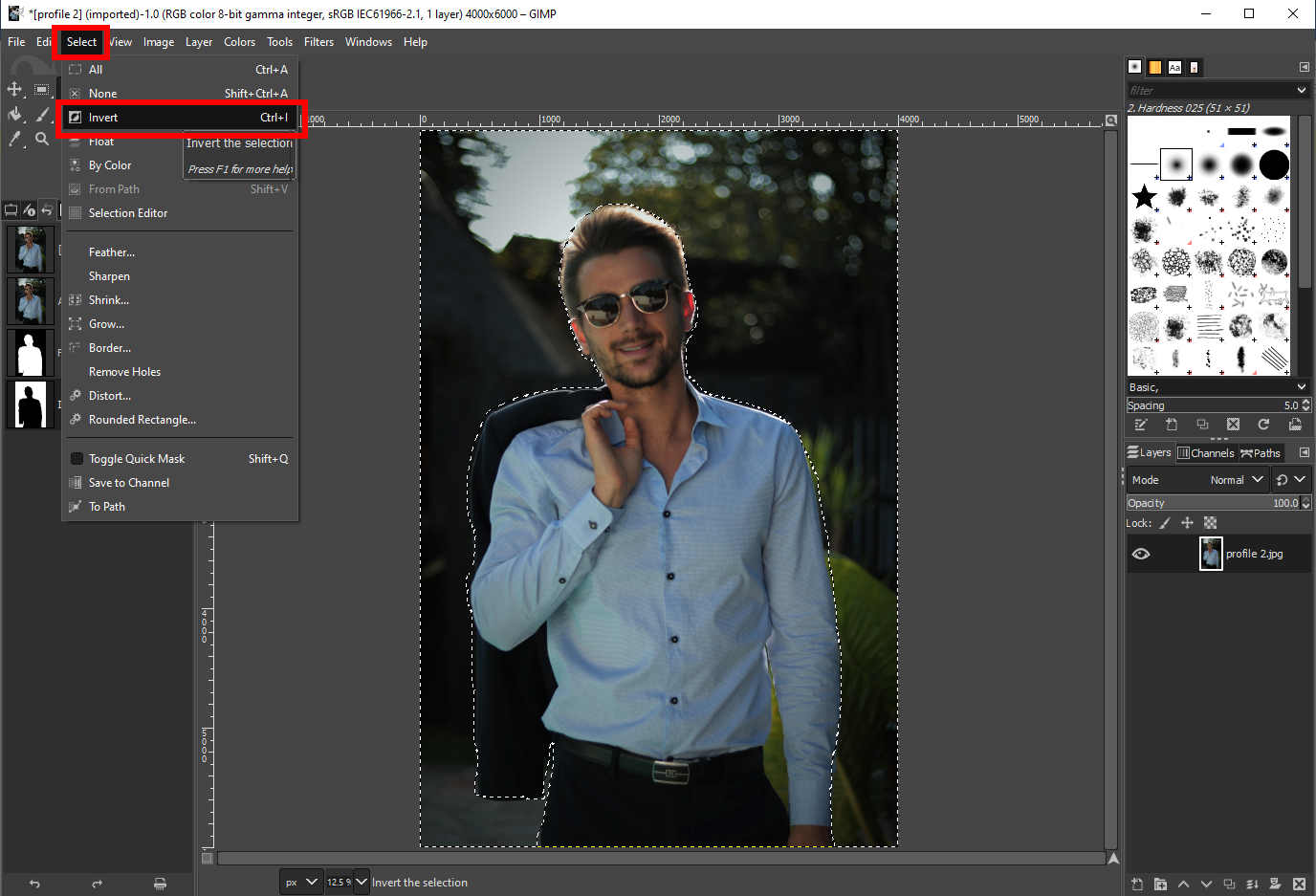
- Presione Eliminar en su teclado para eliminar el fondo.
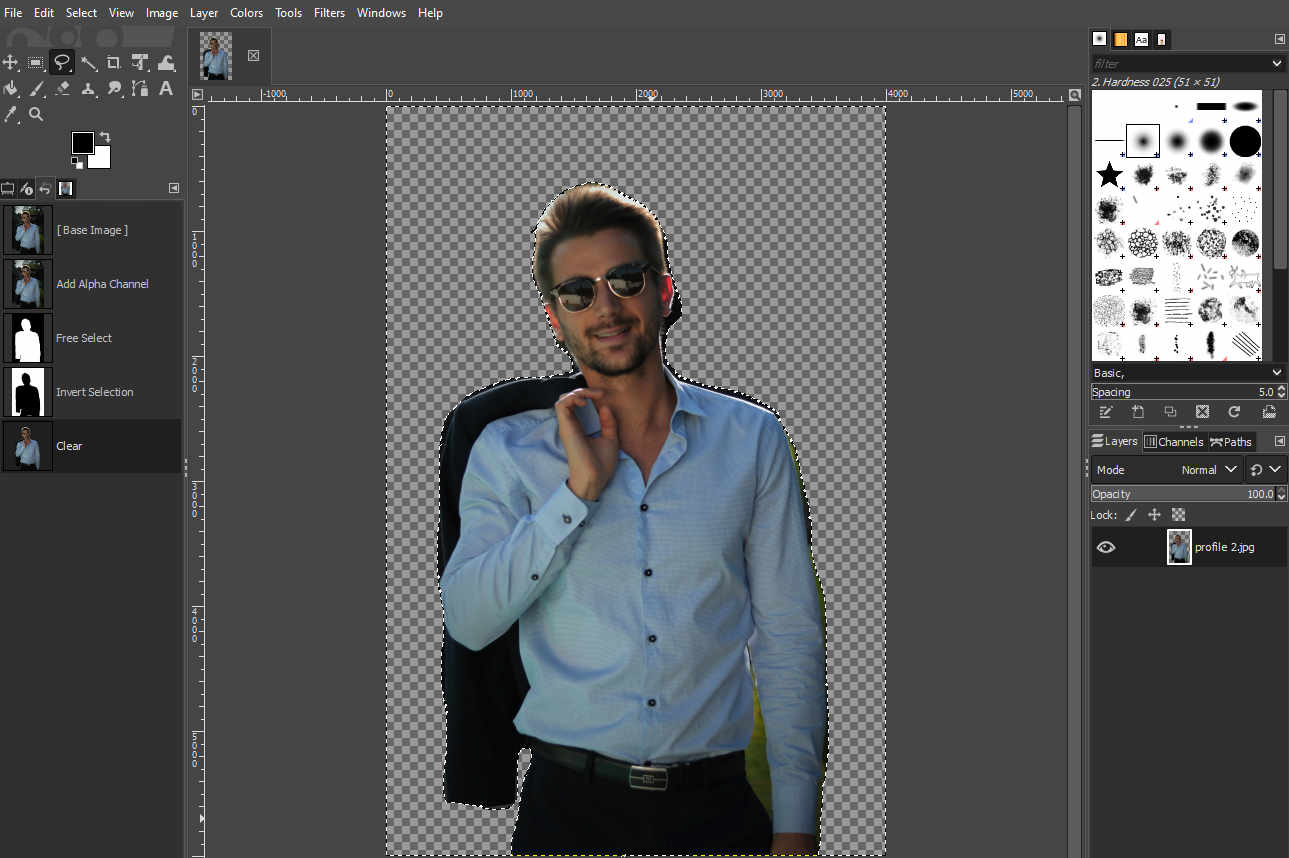
3. Usando la herramienta de ruta
La herramienta Ruta es otra forma útil de borrar el fondo en GIMP. No requiere habilidad pero sí más tiempo, especialmente cuando intenta delinear un elemento con un borde muy curvo. Pero es la herramienta mas exacta porque le permite colocar puntos y ajustar la curvatura para que se ajuste bien al artículo.
Aquí se explica cómo eliminar el fondo en GIMP con la herramienta Ruta.
- Cargue una foto y agregue un canal alfa para ella.
Puede elegir una imagen en su archivo y abrirla con GIMP. A continuación, vaya a Capa > Transparencia > Agregar canal alfa en el menú superior. Alpha Channel le brinda información de transparencia, por lo que es mejor que la tenga. - Activa la herramienta Ruta.
Haga clic en el icono de la herramienta Ruta en la caja de herramientas y podrá marcar la ruta alrededor del elemento que desea conservar.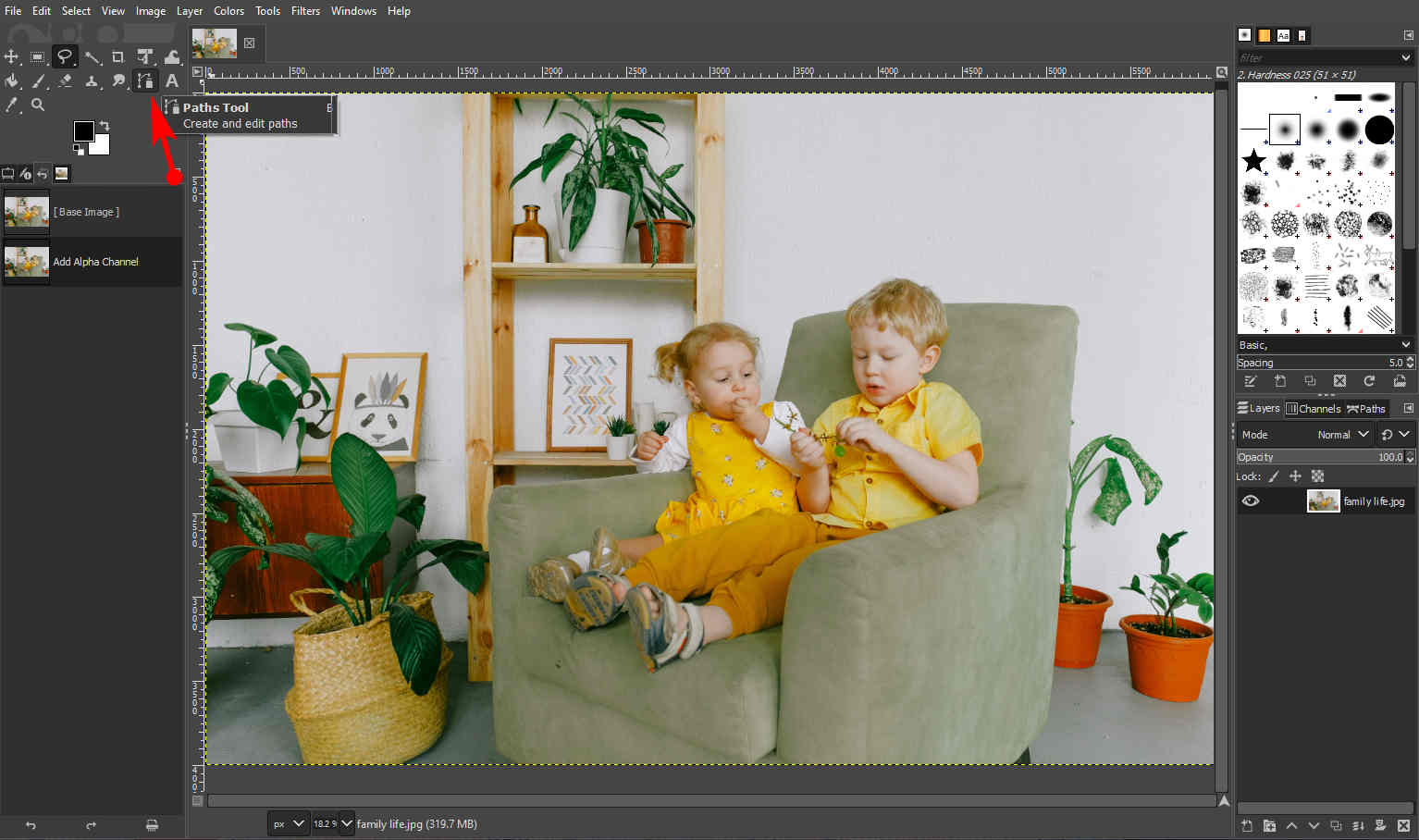
- Comience con un punto y avance para agregar anclas continuamente hasta que dibuje una ruta exacta.
Puede arrastrar los controladores que salen del ancla para hacer una curva, lo que le ayuda a delinear el sujeto con precisión. Si coloca un punto equivocado, presione la tecla Retroceso para deshacer el ancla. Después de obtener una línea perfecta, presione la tecla Intro para completar la selección.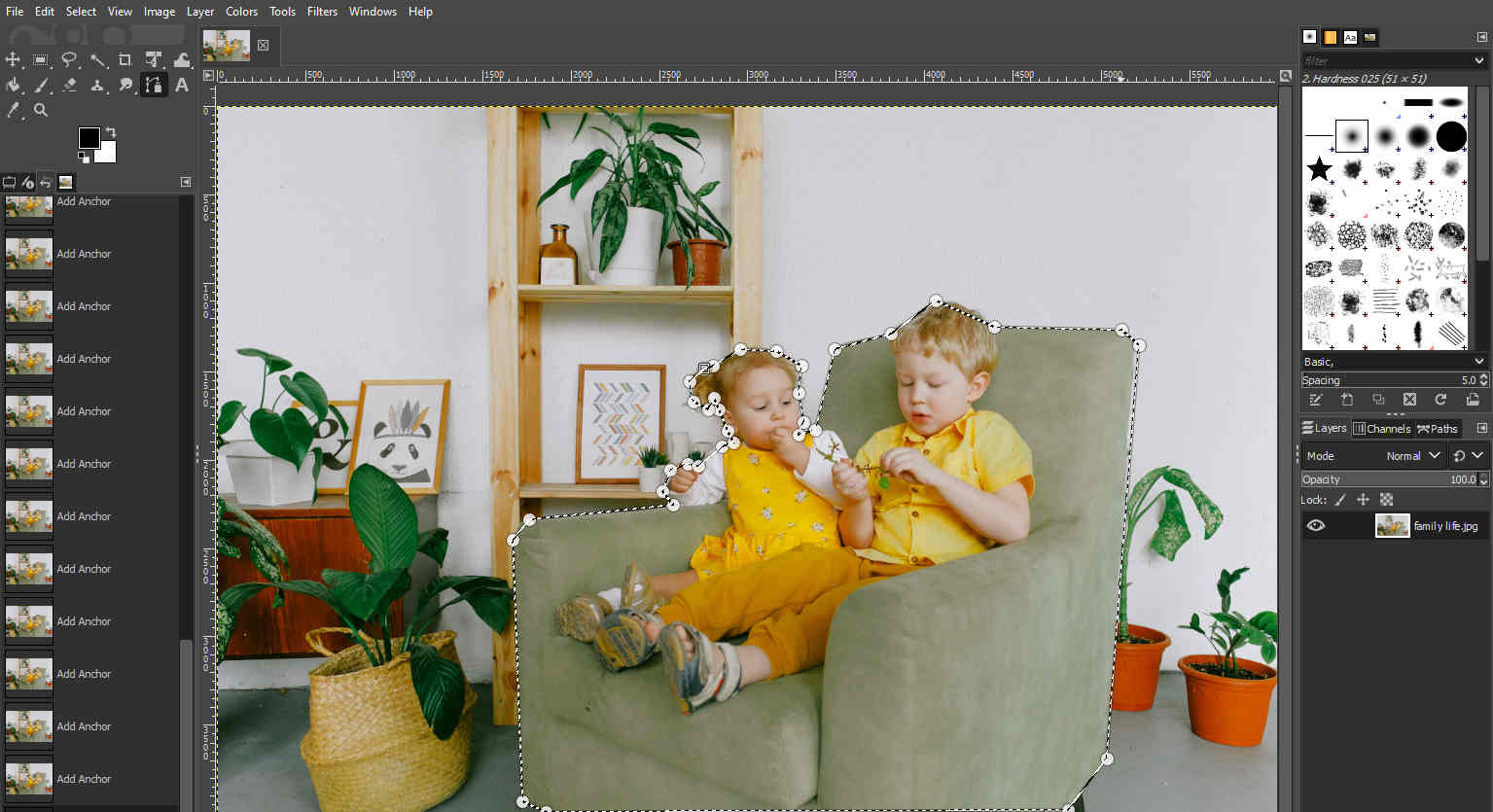
- Invertir la selección.
Puede hacer clic con el botón derecho en el lienzo fotográfico y hacer clic en Seleccionar > Invertir para seleccionar el fondo a la inversa. - Toque la tecla Eliminar para eliminar el fondo en GIMP.
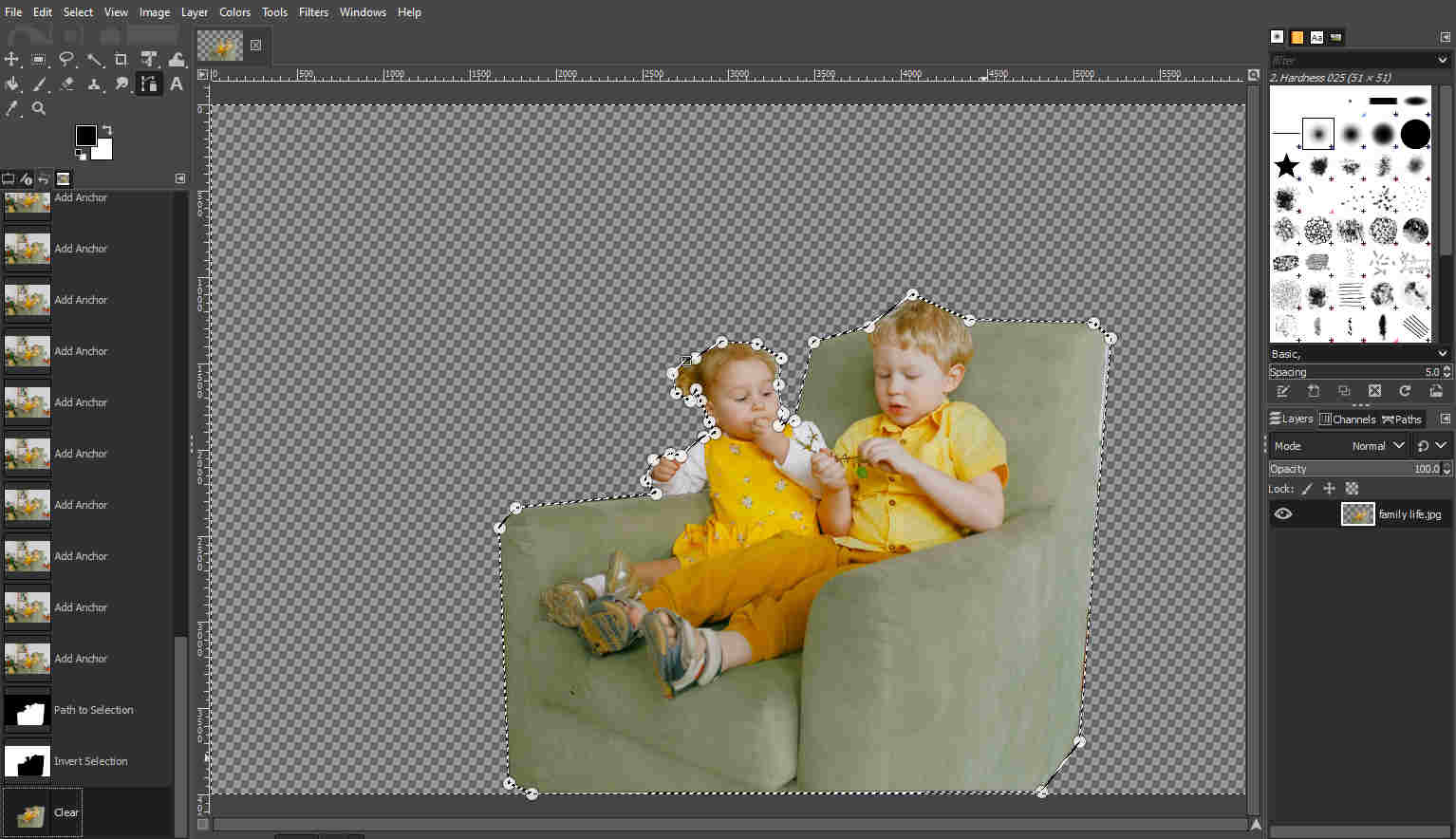
Cómo hacer que el fondo blanco sea transparente con soluciones que ahorran tiempo
GIMP ofrece suficientes herramientas para resolver las tareas de edición, pero es un poco difícil y requiere mucho tiempo. No te preocupes. En la siguiente parte, he preparado algunos eliminadores de fondo útiles que lo ayudan a hacer que el fondo sea transparente con un solo clic.
4. Fototijeras
PhotoScissors, impulsado por tecnología AI, es uno de los más conocidos software de eliminación de fondo. Cambia el fondo blanco a transparente tan pronto como subes la foto.
El fantástico espectáculo se incluye en la siguiente lista.
- Descargar FotoTijeras a tu computador. Y sube una imagen a las ventanas del editor. Para lograrlo, vaya a Archivo > Abrir imagen, o haga clic en el icono de flecha hacia abajo.
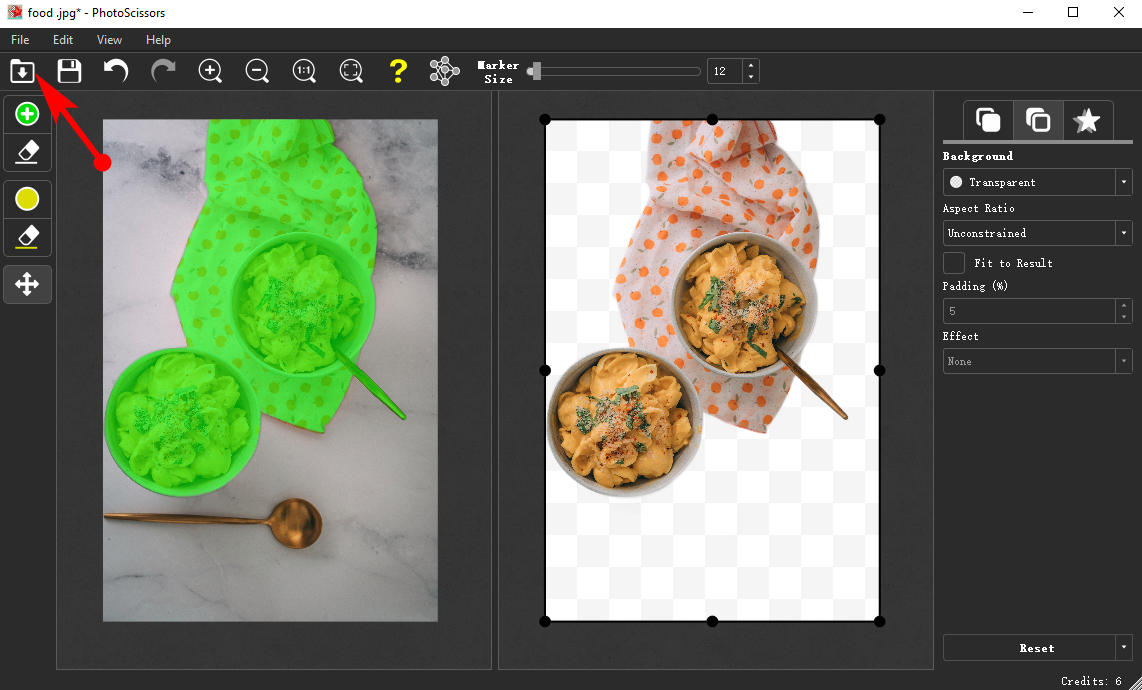
- El fondo se elimina instantáneamente y se reemplaza por un fondo blanco.
A veces, PhotoScissors ignora partes de su tema y las elimina juntas. Debe usar el marcador de primer plano, el ícono redondo verde, para representar los elementos que deben conservarse y verificar que se seleccione todo el tema.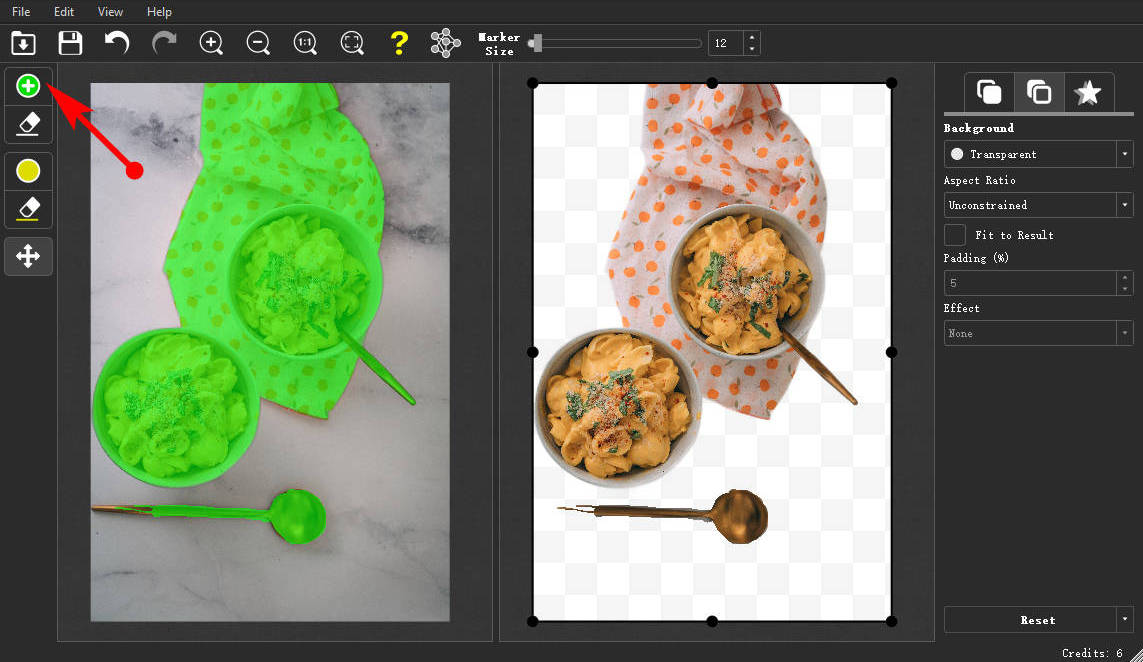
- Haga clic en la primera opción del menú desplegable en el panel derecho, luego puede hacer que el fondo sea transparente en GIMP. Además, también puedes cambiar los patrones de fondo.
Después de obtener un buen fondo, vaya a Archivo > Guardar como en el menú superior para exportar la foto con un fondo transparente o haga clic en el ícono Guardar para obtenerlo.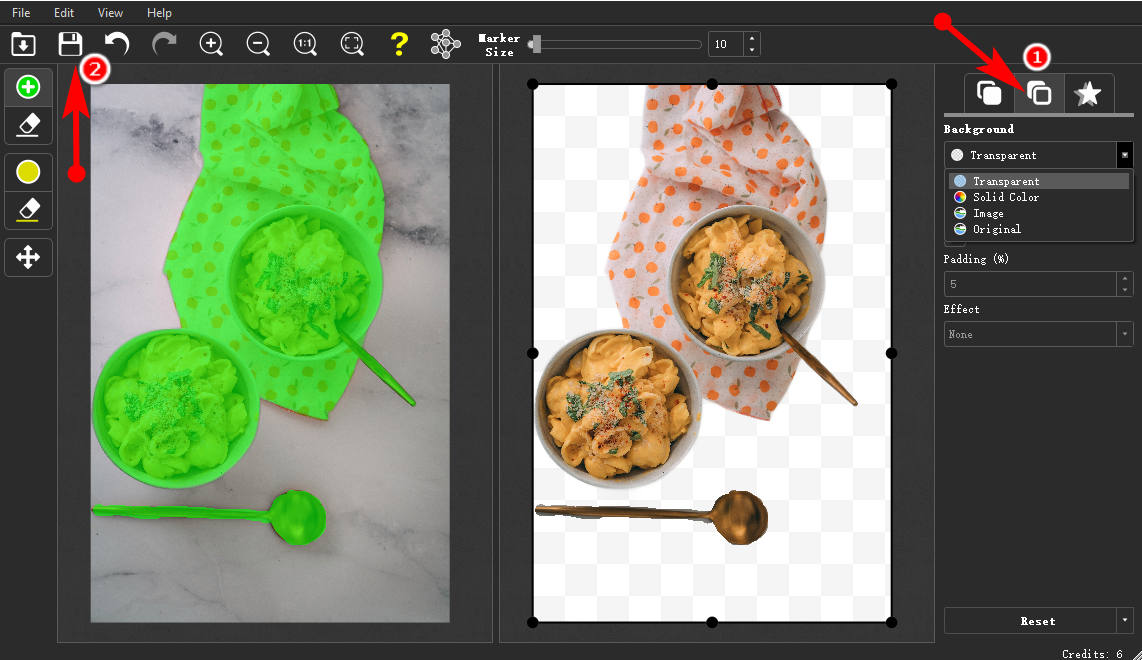
Consejo: también puede obtener directamente el servicio de eliminación de fondo en su sitio web oficial, y la herramienta en línea aún no cuesta dinero.
5. enPixio
inPixio es una plataforma de edición de fotos sencilla. Su servicio de eliminación está diseñado para que pueda usar la función adecuada para hacer que el fondo blanco sea transparente con un solo clic.
Veamos cómo funciona la herramienta Eliminar fondo.
- Abierta enPixio, y se puede ver una interfaz intuitiva. Hay varias herramientas de edición; puede ingresar a la sección Eliminar fondo.
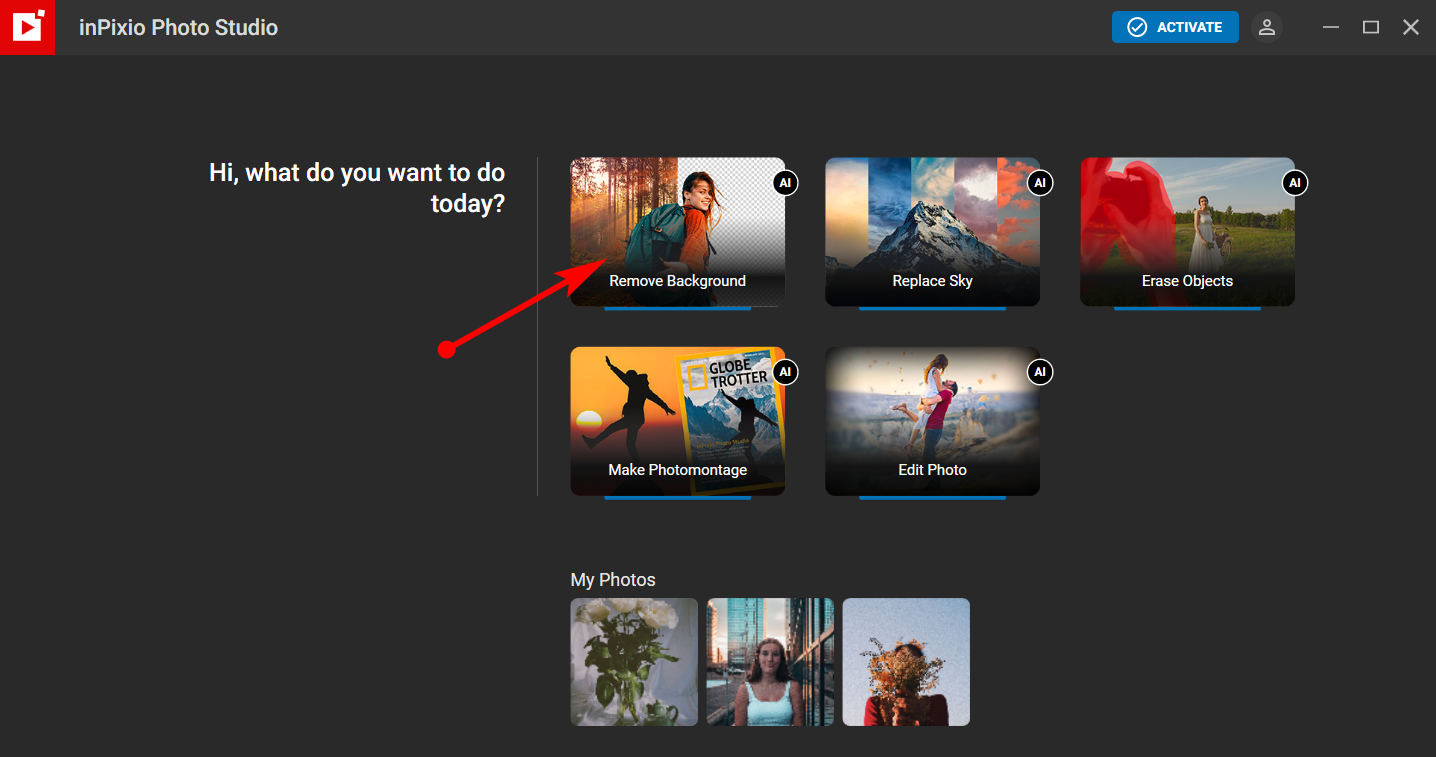
- Una vez que hace clic en el cuadro Eliminar fondo, aparece la carpeta de fotos y debe decidir una imagen para rectificar. Y la herramienta elimina automáticamente el fondo y devuelve una foto procesada con un tablero de ajedrez blanco y gris que indica un fondo transparente.
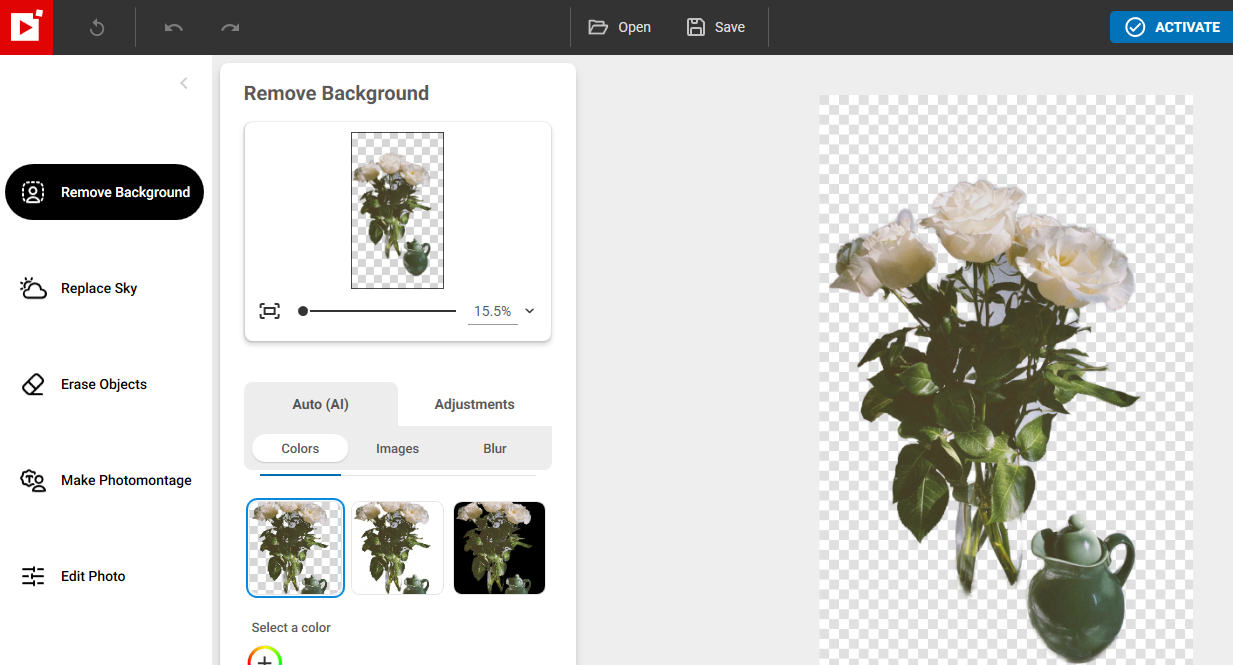
- Haga clic en la opción Guardar para descargar la foto procesada si no necesita otros ajustes.
Para concluir
En pocas palabras, GIMP elimina el fondo de manera efectiva y precisa con algunas herramientas fantásticas, como la herramienta de selección difusa, la herramienta de selección libre y la herramienta de ruta. Puede utilizar estas herramientas para trabajar como un profesional.
Pero usar GIMP para eliminar el fondo puede ser un poco desafiante y llevar mucho tiempo para un editor de fotos aficionado.
Por lo tanto, puede recurrir a algunos creadores de fondos transparentes avanzados como PhotoScissors e inPixio para crear una imagen transparente. Respaldados por el poder de la IA, estos borradores de fondo pueden eliminar automáticamente el fondo.
Preguntas Frecuentes
1. ¿Cómo elimina GIMP el fondo con la selección difusa?
La herramienta de selección difusa está diseñada para seleccionar áreas de la capa o imagen actual en función de la similitud del color.Puede usar la herramienta de selección difusa para seleccionar el segmento de fondo en el mismo color y presionar la tecla Eliminar en su teclado para eliminarlo. Repita este paso hasta que se aclare el fondo.
2. ¿Por qué no puedo agregar un canal alfa en GIMP?
Debido a que la capa ya tiene un canal alfa y la opción Agregar canal alfa estaría gris, no puede agregar un canal alfa. Puede eliminar el canal alfa y agregar uno nuevo.